【簡単エクセル/Excel VBA マクロ】Do…Until ループ|繰り返し処理 #003
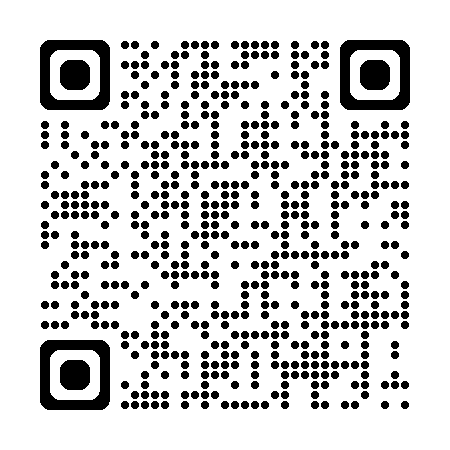


いつもありがとうございます!
ノンプログラマー向けの「Excel VBA マクロ 解説シリーズ」へようこそ。
VBAで行いたい処理の代表格に「繰り返し処理」があります。
本稿では、「繰り返し処理」の方法のひとつである「Do...Until ループ」を、とても簡単な例を用いて解説します。
「Do...Until ループ」は、指定した条件が真(True)になるまで、指定した処理を繰り返すステートメントです。
VBAにおける繰り返し処理の全体像
VBAにおける「繰り返し処理」には、大きく分けて4つの方法があります。「繰り返し処理の」の全体像は以下の記事で解説しております。
本稿では「繰り返し処理の」一部である「Do...Until ループ」を解説します。
VBAで「Do...Until ループ」を行う方法

Do...Until ループの基本構文を以下に示します。
Do Until 条件
'実行するコード
Loopこの構文では、Do Until の後に指定した"条件"が真(True)になるまで、"実行するコード"が実行されます。"条件"が 偽(False)になったときにループは終了します。
具体的に簡単なコードを実装してみます。
例として、"A列を走査しセルが空白でなければ、B列に行番号を書き込む"コードを以下に示します。
Sub sample()
' 変数の宣言
Dim wb As Workbook
Dim ws As Worksheet
Dim row_idx As Long ' 行番号変数
' ワークブックとワークシートをオブジェクト変数として取得
Set wb = ThisWorkbook
Set ws = wb.Worksheets("Sheet1")
' 行番号変数に初期値を設定
row_idx = 1
' Do...Until ループで繰り返し処理を実行
Do Until ws.Cells(row_idx, 1) = "" ' 条件(A列のセルが空白)がTrueになるまで
' B列に行番号を書き込む
ws.Cells(row_idx, 2) = row_idx
' row_idx (行番号変数)にプラス1
row_idx = row_idx + 1
Loop
End Sub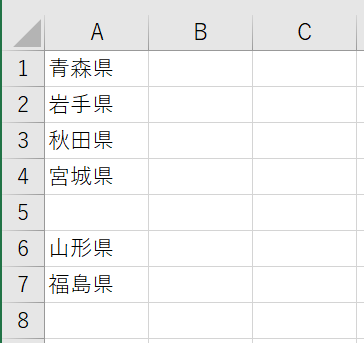
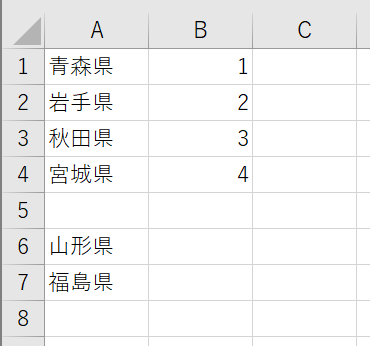
解説します。
変数の宣言
' 変数宣言
Dim wb As Workbook
Dim ws As Worksheet
Dim row_idx As Long ' 行番号変数冒頭の部分は変数を宣言しています。
Dim 変数 As データ型 の構文で宣言します。
これによって各変数は As 以降で指定したデータ型のデータを格納することができるようになります。
なお、"Workbook"はワークブック、"Worksheet"はワークシート、"Long"は整数を格納するためのデータ型を意味しています。
ワークブックとワークシートをオブジェクト変数として取得
' ワークブックとワークシートをオブジェクト変数として取得
Set wb = ThisWorkbook
Set ws = wb.Worksheets(1)次に、ワークブックとワークシートを、オブジェクト変数として格納しています。
wb.Worksheets(1)のカッコ内の数値1は、ワークブック内の1番目のワークシート、つまり左端のワークシートを意味しています。
Do...Untilループを用いた繰り返し処理の実装
' 行番号変数に初期値を設定
row_idx = 1
' Do...Until ループで繰り返し処理を実行
Do Until ws.Cells(row_idx, 1) = "" ' 条件(A列のセルが空白)がTrueになるまで
' B列に行番号を書き込む
ws.Cells(row_idx, 2) = row_idx
' row_idx (行番号変数)にプラス1
row_idx = row_idx + 1
Loop次に、繰り返し処理を実行しています。
まず、row_idx = 1 で、行番号変数 row_idx に初期値を設定します。
次に、ループを開始するコード Do Until ws.Cells(row_idx, 1) = "" を記述します。これは、条件=A列のセルが空白、が真(True)になるまでずっと処理を繰り返しなさい、という命令です。
これで、Do... と Loop の間にある行の処理が繰り返し実行されます。この例では、B列に行番号を書き込み、その後、行番号変数 row_idx にプラス1をし、次の行に進める処理をしています。
この row_idx = row_idx + 1 がないと行番号が進まず無限ループ(欠陥コード)となります。このように、Do...Until 構文では、処理を次のステップに進める指示が必要になりますので、注意してください。
以上が、Do...Untilループの基本的な使い方です。
マクロ実行結果に関する補足
マクロ実行結果を見ると、繰り返し処理が、最終行ではなく4行目で終わっています。これは、5行目が空白であるため、条件 Do Until ws.Cells(row_idx, 1) = "" が真(True)になったためです。
このように条件に合致すると(この場合は空白があると)、処理がとまります。これが意図したものであれば良いですが、そうでない場合は、このようなデータ側のばらつきに対応したコードを書く必要があります。
これは応用的な内容であるため、別の記事で紹介していきます。
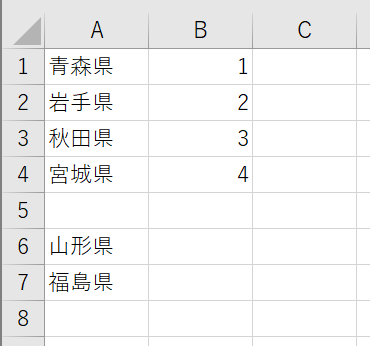

ご覧いただきありがとうございました!
VBAプログラミングスキルアップのための参考情報
ここでは参考図書を紹介いたしますが、これらに限らず自分に合うものを選ぶことが重要だと考えております。皆様の、より一層のご成功を心よりお祈りしております。
VBAプログラミングのスキルアップ
学習用としてもハンドブックとしても役立つ便利な書籍がこちらです。価格はやや高めですが、その内容は非常に充実しています。相応のスキルを身に付けるためには、こうしたしっかりとした書籍を一冊持っておくと良いでしょう。
入門書に関しては、どの書籍も大きな違いはありません。あまり迷うことに時間をかけるよりは、手頃なものを一冊選んでみると良いでしょう。VBAの入門書は数多く出版されていますので、興味がある方はぜひチェックしてみてください。
甲乙つけがたい場合、私はインプレス社の「いちばんやさしい」シリーズを選ぶことが多いです。
\チェックしてみよう/
\チェックしてみよう/
\チェックしてみよう/
VBAのプログラミング能力を客観的に証明したい場合には「VBAエキスパート試験」があります。この試験はVBAの知識を公式に認定するものです。VBAの総合的な能力獲得を目指す方に適しています。以下の公式テキストが販売されております。
プログラミングの一般教養
「独学プログラマー」というプログラミングの魅力を解説した書籍があります。これはVBAではなくPythonを題材としていますが、プログラミングの基本的な知識や思考法、仕事の進め方まで幅広く学べます。
こちらの記事でも紹介しております。もしよろしければご覧ください。
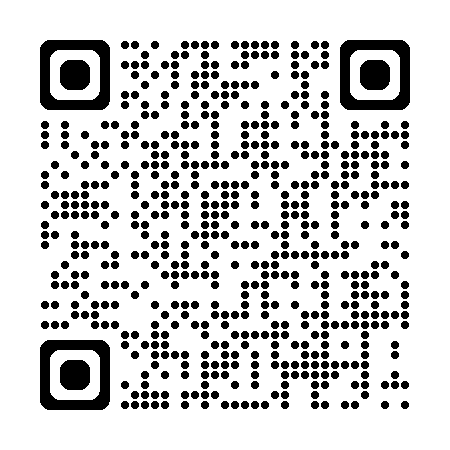
【初心者歓迎】無料相談受付中

いつもありがとうございます!
限られた時間をより良く使い、日本の生産性を高めたい──
みんなの実用学を運営するソフトデザイン工房では、業務整理や業務改善アプリケーション作成のご相談を承っております。
お気軽にご相談ください。
こちらの記事でも紹介しております。
おわりに


ご覧いただきありがとうございました!
今回の記事では、「繰り返し処理」の中の「Do…Until ループ」を解説しました。
お問い合わせやご要望がございましたら、「お問い合わせ/ご要望」フォームまたはコメント欄よりお知らせください。
この記事が皆様のお役に立てれば幸いです。
なお、当サイトでは様々な情報を発信しております。よろしければトップページもあわせてご覧ください。
この記事を書いた人
- ソフトデザイン工房|日々の業務にちょうどいい自動化を
- ■人生を追求する凡人 ■日本一安全で、気の向くままに自分の時間を過ごせる、こだわりのキャンプ場を作るのが夢 ■ソフトデザイン工房運営(個人事業者) - 業務改善アプリケーションをご提供 ■人生は時間そのもの。ひとりでも多くの人が「より良い人生にするために時間を使って欲しい」と願い、仕事のスキルの向上、余暇の充実、資産形成にチャレンジ。





